メモ |
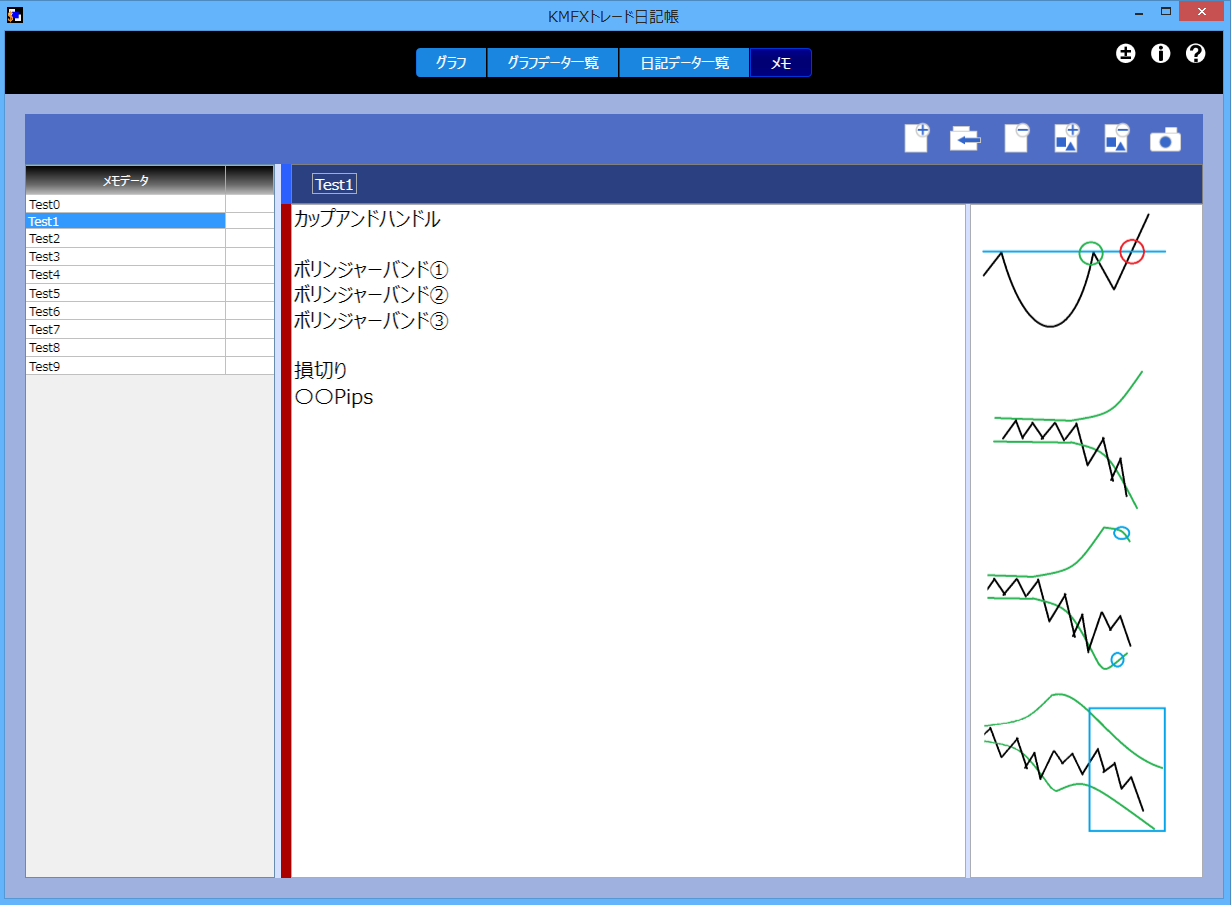 |
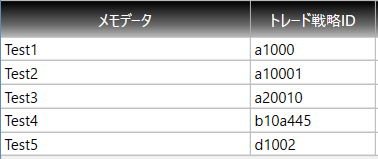
- 保存されているメモのリストとそのトレード戦略IDが表示されます。
- 選択するとメモのデータ名と内容が表示されます。
- トレード戦略IDを決済トレードに指定することで戦略別利益を表示できます。
- メモデータ名とメモ内容を編集できます。(※メモデータ名の編集はメモタイトル部分を直接編集してください。)
- スプリットバーを左右に移動することで自動で表示画像イメージの大きさを変更できます。
|
メニューからそれぞれ実行したい機能をクリックしてください。

|
| メモを追加する |
|

|
| メモを保存する |
|

|
|

※編集中のメモはタイトルの色が変わります。
|
| メモを削除する |
|

- 選択されているメモを削除します。(※表示されているメモ画像リストも全て削除されます。)
|
| 画像を追加する |
|

- 既に保存されている画像を指定してメモデータ画像リストに追加します。
|
| 画像を削除する |
|

- メモデータ画像リストから選択された画像を削除します。
|
| トレード戦略設定 |
|

- トレード戦略IDを設定します。
- メモとトレード戦略を結びつけることができます。
- トレード戦略を決済トレードに指定することでトレード戦略ごとの利益をグラフ表示できます。
|
|